如何设置Fotor启动页面
Fotor是一款多平台的图片编辑和平面设计工具,有些用户想知道如何设置Fotor启动页面,接下来小编就给大家介绍一些具体的操作步骤。
苹果手机:iPhone6s、Fotor版本:8.3.2.681
1. 首先第一步根据下图箭头所指,找到并点击【Fotor】图标。

2. 第二步打开软件后,根据下图箭头所指,点击右上角【齿轮】图标。

3. 第三步进入【设置】页面后,根据下图箭头所指,点击【工具】。

4. 第四步进入【工具】页面后,根据下图箭头所指,点击【启动】。
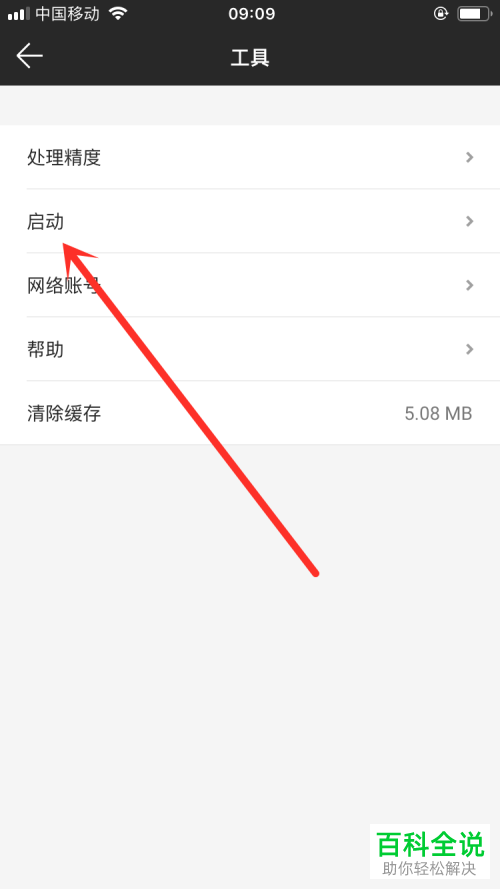
5. 第五步进入【启动】页面后,按照需求进行勾选。根据下图箭头所指,小编以【发现】为例。

6. 第六步根据下图箭头所指,成功勾选【发现】选项。

7. 最后关闭Fotor并重新开启,根据下图所示,成功进入【发现】页面。
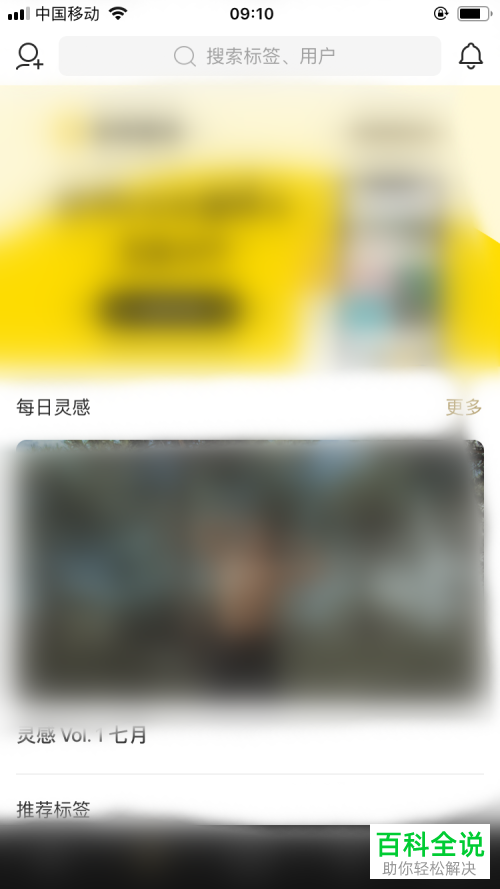
安卓手机:oppo手机、Fotor版本:5.1.2.601
1. 首先第一步打开手机中的【Fotor】,根据下图箭头所指,点击左上角【三】图标。
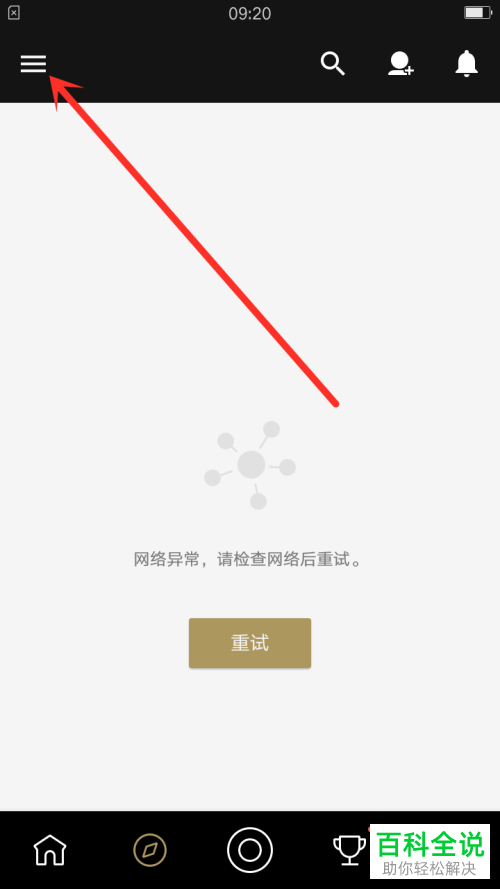
2. 第二步在弹出的菜单栏中,根据下图箭头所指,点击【设置】选项。

3. 第三步进入【设置】页面后,根据下图箭头所指,点击【工具】。

4. 第四步进入【工具】页面后,根据下图箭头所指,点击【启动】。

5. 第五步在弹出的菜单栏中,按照需求进行勾选。根据下图箭头所指,小编以【发现】为例。
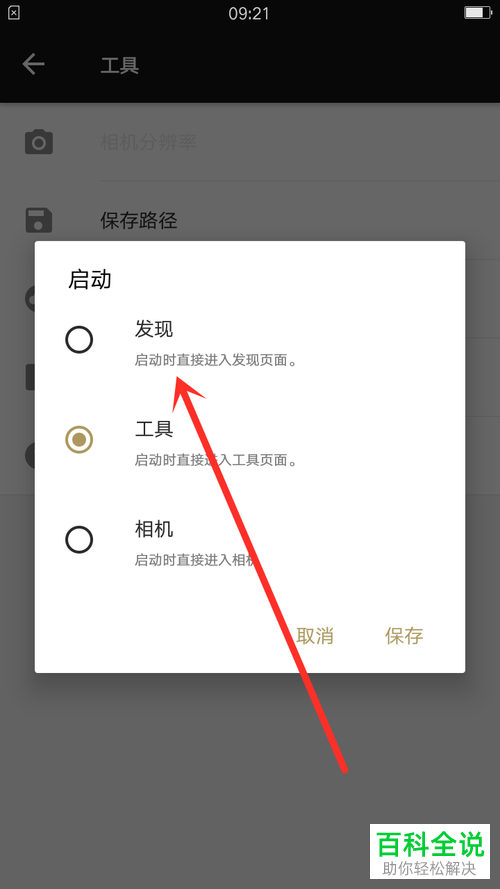
6. 第六步勾选完成后,根据下图箭头所指,点击【保存】。
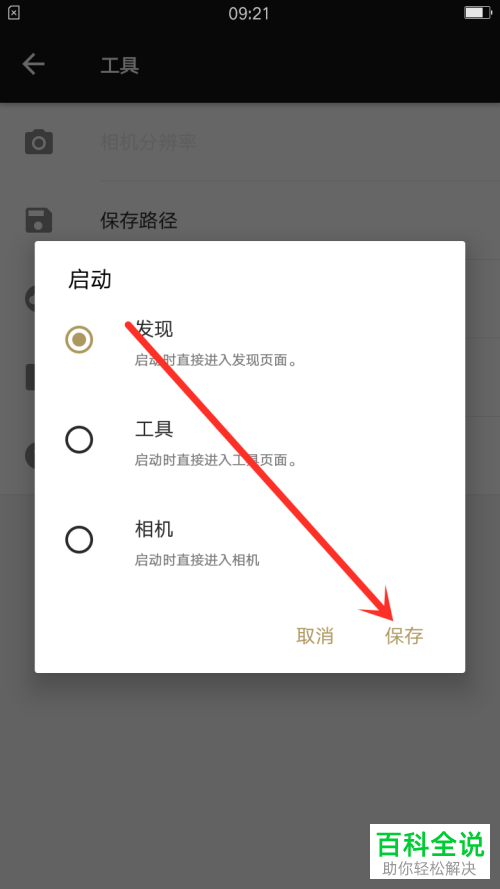
7. 最后关闭Fotor并重新开启,根据下图所示,成功进入【发现】页面。
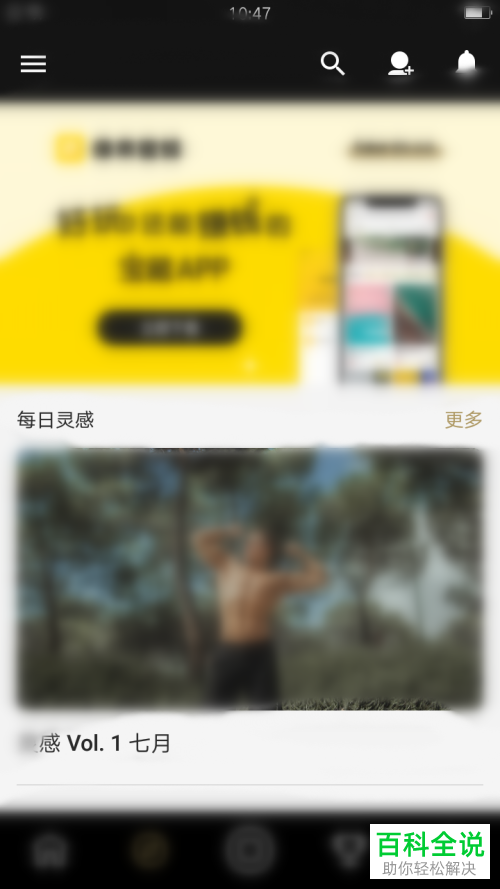
以上就是如何设置Fotor启动页面的方法。
赞 (0)

